
TAB737QC
TABLET
USER GUIDE

CONTENT
UNIT AT A GLANCE
.............................................................................
1
GETTING STARTED
. . ..........................................................................
2
ABOUT APPLICATIONS
......................................................................
4
PREINSTALLED APPLICATIONS
.........................................................
4
CONNECTING TO THE INTERNET
. . ................................................
5
E-MAIL
. .................................................................................................
7
TRANSFERRING FILES
. .......................................................................
8
TROUBLESHOOTING
. ........................................................................
9
SPECIFICATIONS
. . ............................................................................
11
BLUETOOTH CONNECTIVITY
. ........................................................
11
FACTORY RESET
. . .............................................................................
11
WARNINGS
. . ......................................................................................
13
User guide
TAB737QC
ENGLISH

UNIT AT A GLANCE
1. POWER
Press to turn the unit on, or to turn the screen on or off. Press and hold
to access the Power Off menu.
2. Headphone
Audio output connection for headphones.
3. USB
Connect to USB device or a computer to transfer data (Music, videos,
photos, files …)
4. V-/V+
Press this button to adjust the volume.
5. Micro SD
Load external micro SD memory cards here.
6. RESET
Use a needle or paper clip to reset unit.
User guide
TAB737QC
ENGLISH
1

GETTING STARTED
Turning the Tablet on or off
To turn the tablet on press and hold the Power key until the LCD screen
turns on. Wait until the Home screen appears, the tablet is now ready for use.
To turn the tablet off press and hold the Power key until the power off
menu appears.
Turning the Screen On or off (Standby)
When the tablet is on, you can turn off the screen to conserve battery
power simply pressing the Power key once to turn the screen off. Press the
Power key again to turn the screen back on.
To conserve battery power, the screen can be set to turn off
automatically when the tablet is not in use (between 15 seconds and 30
minutes). This Screen timeout option can be found in the Display menu.
User guide
TAB737QC
ENGLISH
2

Unlocking the Screen
When the screen turns off, you will have to unlock the screen when you turn it
back on. To unlock the screen, drag the lock icon across the screen towards
the slide lock icon towards up side of the screen where there is an unlock icon
shown. This will unlock tablet.
About Applications
To open an application, touch the application icon on the home screen or in
the Launcher where you can tap the icon on the home screen to get in.
Launcher screen:
The screen shown above is for illustrative purposes only. Reserves
the right to modify and improve the final list of applications available on the
tablet.
User guide
TAB737QC
ENGLISH
3

ABOUT APPLICATIONS
Preinstalled Applications
Some applications have been installed on your tablet for your convenience.
These applications include:
Browse the web.
Perform simple mathematical operations.
Take pictures or videos with the front facing camera.
Check your e-mail.
Play music.
Access the Settings menu to adjust the tablet's options.
PREINSTALLED APPLICATIONS
Installing Applications
You can also download and install additional applications from the device's
applications marketplace, the web browser, or other sources. The tablet must
be set to allow installation of applications from non-Market sources. The
Unknown sources option can be set in the Application settings menu.
User guide
TAB737QC
ENGLISH
4

CONNECTING TO THE INTERNET
Connecting to Wireless Internet
Press the Settings icon , locate the Wi-Fi setting and slide it to the
ON position.
Select a network from the list of available networks. To refresh the list of
available networks, press
, select Refresh button. To manually add a
network, select the Add Network button. Finally select Connect from the popup
PHQX
User guide
TAB737QC
ENGLISH
5
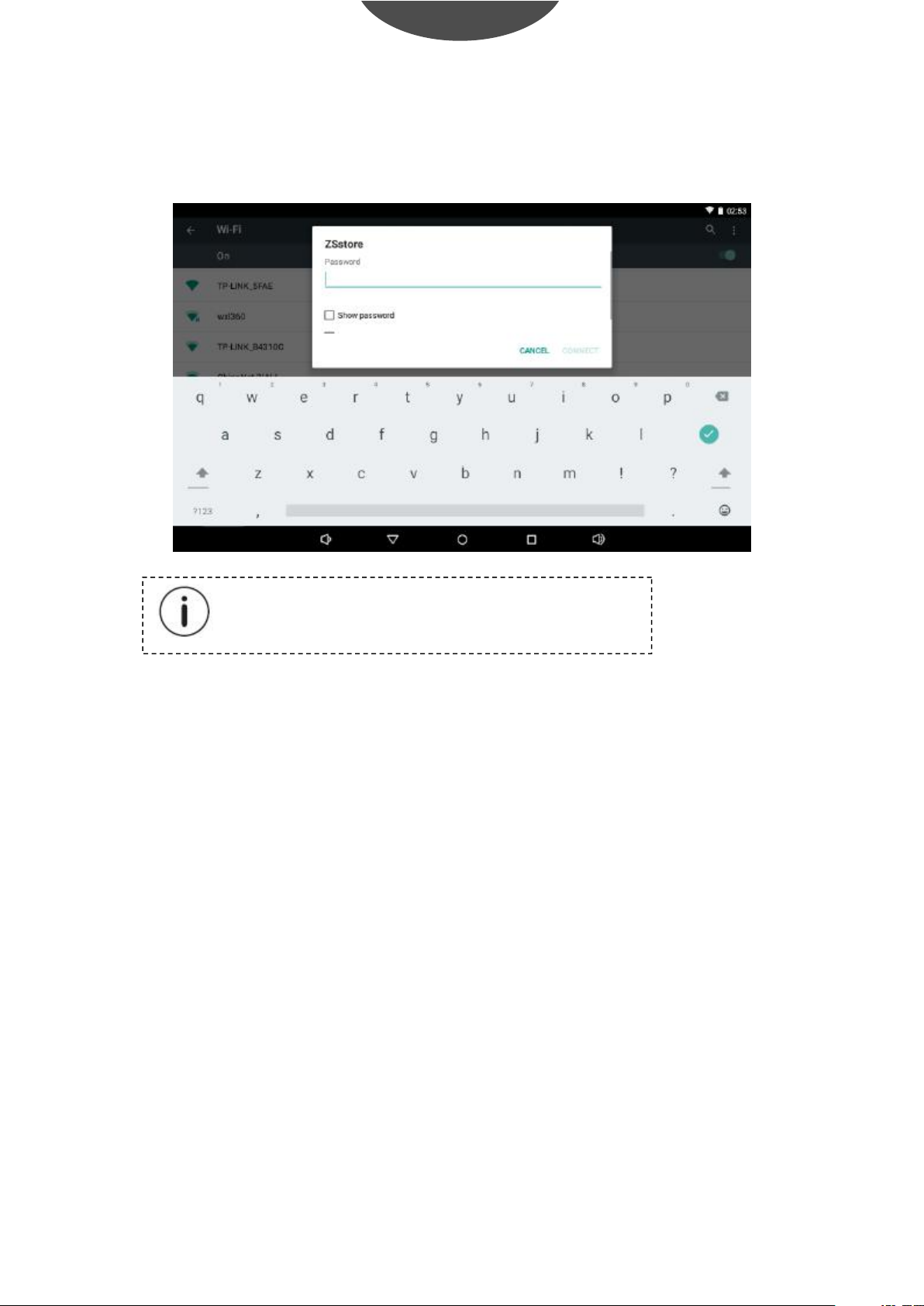
lf the network is secured with a password, enter the password to continue.
Once finished connecting, the display will show Connected under the name
of the network.
To conserve battery life, turn off Wi-Fi when not in use.
User guide
TAB737QC
ENGLISH
6

Setting Up an Email account
Press E-mail icon under App menu, enter your email address and password
and then press Next. If this does not work, you will need to manually configure
your account. Before attempting to configure manually, re-enter you email
and password to make sure they are correct.
Manually Configuring an Email account
It is recommended to consult an IT professional before attempting to manually
configure your email address. To set up your email manually,
detailed information is required. Check your provider's website or phone
support for individual provider information. The first thing you will need to
determine is the server type (most servers are POP3, IMAP and Exchange are
also supported services). Enter your email address and password then press
Next. Fill in all information for the Incoming server portion of the manual
setup, press Next and the app will test your settings (Wi-Fi is required to be
active for this step). Fill in all information for the Outgoing server settings,
press Next and the app will test your settings (Wi-Fi is required to be active
for this step).
User guide
TAB737QC
ENGLISH
7

TRANSFERRING FILES
Transferring Files with a Computer
To begin transferring files to your computer, plug one end of the included
Mini-USB to USB cord into the unit, and the other into the USB port on
a computer.
Choose MTP mode and then you can transfer files to and from your computer.
User guide
TAB737QC
ENGLISH
8

TROUBLESHOOTING
Device cannot connect to Wi-Fi
Ensure the wireless network is working by testing it using another wireless
device.
Ensure the device and the wireless router is within the range of the wireless
network to be connected too. Walls or other obstructions will reduce
the possible distances between wireless devices.
Ensure the security password being used is correct.
Device doesn't turn on
You cannot turn on the device when the battery charge is below the
critical level, please charge the battery.
Use a needle or paper clip to reset unit on the side of the device and check if
it is restarting is normally or not.
Check if the charger is connected correctly.
Heat Issues
When running multiple applications, using the screen on its brightest setting,
or when being charged, this device can get quite hot. This is normal and
should not cause any inconvenience when in use.
System has anomalies and doesn't work correctly
Installing some third-party applications may cause the system not to
opeate correctly. Press the RESET button and perform a system reset to
resolve this issue.
User guide
TAB737QC
ENGLISH
9

Cannot set E-mail Account or registration application
Ensure that the MID is connected to a Wi-Fi network and can connect to
the Internet.
Ensure you E-mail settings have been entered correctly for the account
being accessed.
Make sure your system time and local time are correct.
Cannot record
Use a needle or paper clip to reset unit on the side of the device, then check
if the record function works correctly.
The stand-by time of the device is too short
The duration of the lithium battery varies with environmental temperature
changes and the service conditions. If the environment temperature is too
low or too high, the duration of the battery will be affected. It is
recommended to use this device at normal temperature.
Battery life is dependent on usage High volume, WIFI and the frequent
use may cause the battery to be drained at a higher rate.
No sound via earphone
Please check if the volume setting is 0.
Please check if audio file is broken, and try to play another audio file to
confirm. If the audio file is broken, it may cause severe noise or static.
The color distortion of video or picture display
Use a needle or paper clip to reset unit on the back of the device to solve
this issue.
EEE NNN GGG L L L I I I S S S HHH
User guide
TAB737QC
10

Cannot copy files
Please check if the device is connected to the computer correctly.
Please check if the memory space is full.
Please check if the USB cable is broken.
Other troubles
Please follow up the steps as below to fix other troubles before you return the
Tablet to us:
Step 1: Use a needle or paper clip to reset unit on the side of the device, then
check if the function works correctly.
Step 2: Upgrade the firmware from the PC and restart the device and then
check if the function works correctly.
BLUETOOTH CONNECTIVITY
This device features Bluetooth connectivity. To use this function, you
should open the setting menu and select "Bluetooth", then slide the switch
to turn on Bluetooth. The tablet will detect automatically all Bluetooth devices
available in service range and list them. Finally select one from the list to
start paring. Once paring is done, you can transfer files between the pair of
devices.
FACTORY RESET
Please notice that factory reset of Android 6.0 units takes up to 10 minutes.
After restarting it will keep on showing Android on the screen during reload
of firmware. Just leave it and don't turn it off during this state. After
reloading firmware it will automatically start the tablet again.
User guide
TAB737QC
ENGLISH
11

SPECIFICATIONS
Please visit www.sunstech.com for the latest product information.
Design, specifications and user guide are subject to change without notice.
RAM
1 GB DDR3
Storage
8 GB flash built-in; micro SD card slot Storage
(max. 64GB supported)
Display
7 "TFT LCD (1024 x 600 IPS), Capacitive touch screen
Wi-Fi Networking IE
IEEE 802.11 b/g/n
Audio Output
3.5mm headphone
PC Interface
USB 2.0 high speed
Additional Features
Built-in microphone
Camera (0.3MP+2.0MP)
1W speaker
Quad Core
Bluetooth
2SHUDWLQJ 6\VWHP
Android™ 6.0
3RZHU
Rechargeable Li-poly battery power 2600mAh
Power Adapter (5V,2A)
User guide
TAB737QC
ENGLISH
12

WARNINGS
Correct disposal of this Product (Waste Electrical & Electronic
Equipment) (WEEE).
Your product is designed and manufactured with high quality
materials and components which can be recycled and reused.
This symbol means that electrical and electronic equipment,
at their end of-life should be disposed of separately from
your household waste.
Please dispose of this equipment at your local community
waste collection/recycling centre.
In the European Union there are separate collection systems for
used electrical and electronic products. Please help us to conserve
the environment we live in!
DO NOT place objects on top of the device, as objects may
scratch the device.
DO NOT expose the device to dirty or dusty environments.
DO NOT place the device on an uneven or unstable surface.
DO NOT insert any foreign objects into the device.
DO NOT expose the device to strong magnetic or electrical field.
DO NOT expose the device to direct sunlight as it can damage
the device. Keep it away from heat sources.
DO NOT store your device in temperatures higher than
40°C (104°F). The internal operating temperature for this device is
from 20°C (68°F) to 60°C (140°F).
User guide
TAB737QC
ENGLISH
13
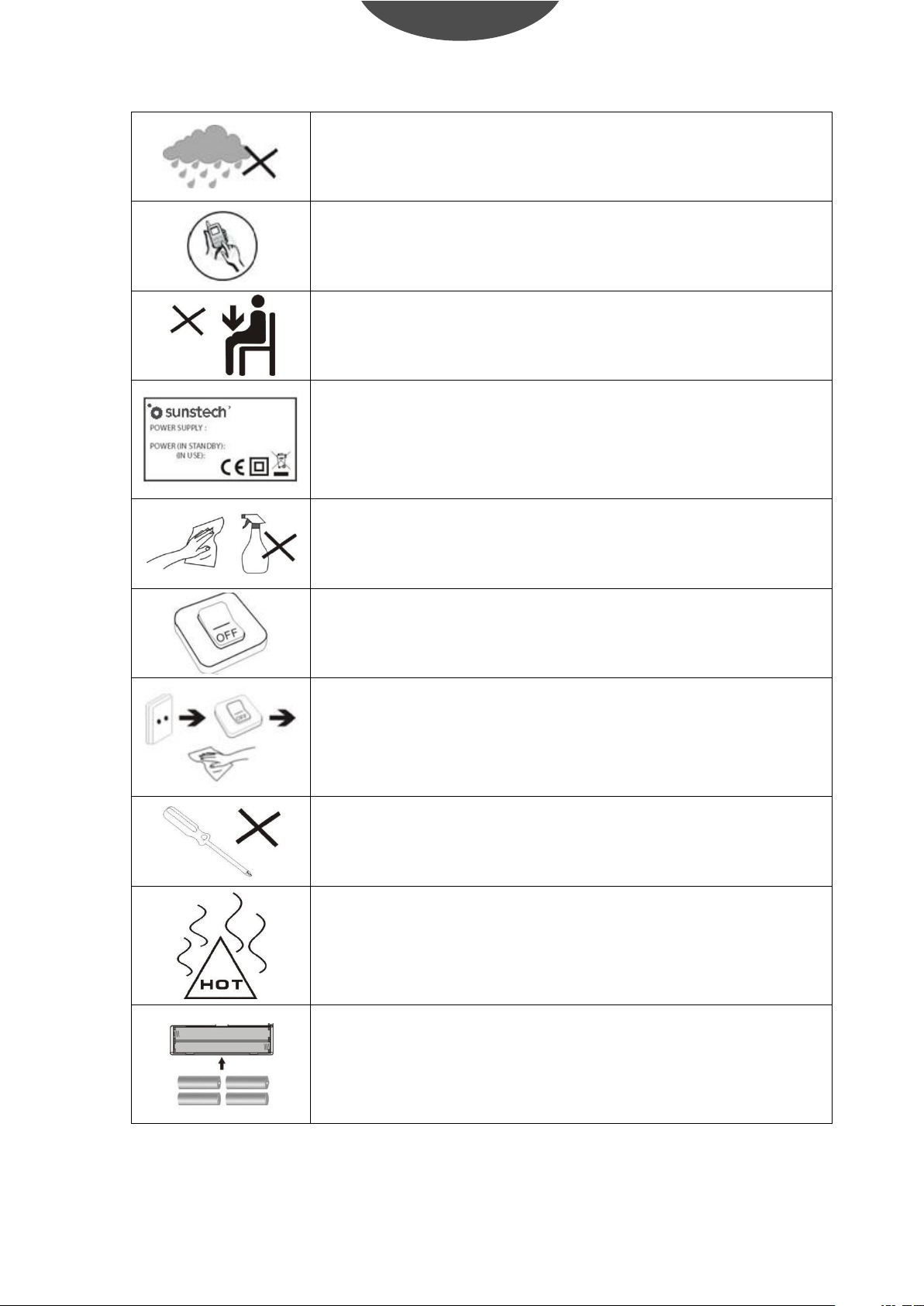
DO NOT use the device in the rain.
Please check with your Local Authority or retailer for proper
disposal of electronic products.
The device and adaptor may product some heat during normal
operation of charging. To prevent discomfort or injury from heat
exposure, DO NOT leave the device on your lap.
POWER INPUT RATING: Refer to the rating label on the device
and be sure that the power adaptor complies with the rating.
Only use accessories specified by the manufacturer.
Clean the device with a soft cloth. If needed, dampen the cloth
slightly before cleaning. Never use abrasives or cleaning solutions.
Always power off the device to install or remove external
devices that do not support hot-plug.
Disconnect the device from an electrical outlet and power off
before cleaning the device.
DO NOT disassemble the device. Only a certified service technician
should perform repair.
The device has apertures to disperse heat. DO NOT block the
device ventilation, the device may become hot and malfunction
as a result.
Risk of explosion if battery replaced by an incorrect type. Dispose
of used batteries according to the instruction.
User guide
TAB737QC
ENGLISH
14

PLUGGABLE EQUIPMENT: the socket-outlet shall be installed
near the equipment and shall be easily accessible.
European Union: Disposal Information.
This symbol means that according to local laws and regulations
your product and/or its battery shall be disposed of separately from
household waste. When this product reaches its end of life, take
it to a collection point designated by local authorities. The
separate collection and recycling of your product and/or its battery
at the time of disposal will help conserve natural resources and
ensure that it is recycled in a manner that protects human health
and the environment.
MADE IN CHINA
User guide
TAB737QC
ENGLISH
15

TAB737QC
TABLET
GUÍA DE USUARIO

CONTENIDO
LA UNIDAD EN UN VISTAZO
.............................................................
1
PRIMEROS PASOS
. ..............................................................................
2
APLICACIONES
...................................................................................
4
APLICACIONES PREINSTALADAS
.....................................................
4
CONECTARSE A INTERNET
. ..............................................................
5
CORREO ELECTRÓNICO
...................................................................
7
TRANSFERIR ARCHIVOS
. ...................................................................
8
SOLUCIÓN DE PROBLEMAS
. ............................................................
9
CONEXIÓN BLUETOOTH
.................................................................
11
RESETEAR
. ..........................................................................................
11
ESPECIFICACIONES
..........................................................................
12
ADVERTENCIAS
. ................................................................................
13
Guía del usuario
TAB737QC
ESPA ÑOL

LA UNIDAD EN UN VISTAZO
1. POWER
Pulse para encender la unidad o para desbloquear y bloquear la
pantalla. Pulse y mantenga para acceder al menú de encendido y apagado.
2. Auricular
Conexión de salida de audio para auriculares.
3. USB
Para transferir datos (música, videos, fotos, archivos, etc.), conectar a un
dispositivo USB o a un ordenador
4. V-/V+
Pulse este botón para ajustar el volumen.
5. Micro SD
Coloque la tarjeta externa micro SD, aquí:
6. REINICIO
Use una aguja o un clip para reiniciar la unidad.
Guía del usuario
TAB737QC
ESPA ÑOL
1

PRIMEROS PASOS
Encender y apagar la tablet
Para encender la tablet mantenga pulsada la tecla “Power” hasta que la
pantalla LED se encienda. Espere hasta que se muestre la pantalla de inicio,
entonces, la tablet estará lista para usarse.
Para apagar la tablet, mantenga pulsada la tecla “Power” hasta que
se muestre el menú de encendido y apagado.
Encender y apagar la pantalla (standby)
Cuando la tablet esté encendida, puede apagar la pantalla para ahorrar
batería, pulsando simplemente una vez en la tecla “Power”. Pulse de nuevo
la tecla “Power” para volver a encender la pantalla.
Guía del usuario
TAB737QC
ESPA ÑOL
Para conservar la carga de la batería, puede configurar la
pantalla para que se apague automáticamente cuando la tableta queda
inactiva (entre 15 segundos y 30 minutos). Puede encontrar este tiempo
de espera de la pantalla en el menú de presentación.
2

Desbloqueo de la pantalla
Cuando se apague la pantalla y pretenda volver a encenderla, deberá
desbloquear la pantalla. Para desbloquear la pantalla, arrastre el icono de
bloqueo sobre la pantalla hacia el icono de bloqueo.
Las aplicaciones
Para abrir una aplicación toque el icono de la aplicación en la pantalla de
inicio o en el Launcher (interfaz gráfica) dónde puede tocar el icono en la
pantalla inicial para abrirla.
Launcher - interfaz gráfica:
Guía del usuario
TAB737QC
ESPA ÑOL
La pantalla anterior sólo sirve para fines ilustrativos. La empresa
se reserva el derecho de modificar y mejorar el listado final de aplicaciones
disponibles en la tableta.
3

APLICACIONES
Aplicaciones Preinstaladas
Para su comodidad se han instalado algunas aplicaciones en la tablet. Estas
aplicaciones le permitirán:
Navegar por la red.
Realizar operaciones matemáticas básicas.
Hacer fotos o videos con la cámara frontal.
Consultar su correo.
Reproducir música.
Acceder al menú de definiciones para ajustar las opciones de
la tableta.
APLICACIONES PREINSTALADAS
Instalar las aplicaciones
También puede descargar e instalar aplicaciones adicionales desde la tienda
de aplicaciones del dispositivo, navegando por la red o desde otras fuentes. La
tablet debe configurarse para permitir instalar aplicaciones de fuentes
ajenas al mercado. La opción de Fuentes desconocidas puede configurarse
en el menú de definiciones de aplicaciones.
Guía del usuario
TAB737QC
ESPA ÑOL
4

CONECTARSE A INTERNET
Conectarse a Internet por conexión inalámbrica
Pulse el icono de ajustes , busque la configuración de conexión Wi-Fi
y deslíce hacia la posición ON.
Seleccione una red del listado de redes disponibles. Para actualizar el listado
de redes disponibles pulse
y seleccione el botón “Refresh” (actualizar).
Para añadir manualmente una red, seleccione el botón “Add Network” (Añadir
Red). Luego seleccione “Conectar” en el menú desplegable.
Guía del usuario
TAB737QC
ESPA ÑOL
5

Si la red está protegida, introduzca la contraseña para seguir. Una vez
completada la conexión, la pantalla presentará la red a la que está conectado.
Guía del usuario
TAB737QC
ESPA ÑOL
Para ahorrar la vida útil de su batería, apague la conexión Wi-Fi cuando
no vaya a utilizarla.
6

CORREO ELECTRÓNICO
Definir una cuenta de correo electrónico
Pulse el icono del correo en la parte inferior del menú Aplicaciones, introduzca su
dirección de correo electrónico y luego pulse “Next” (siguiente). Si esto no
funciona, necesitará configurar su cuenta manualmente. Antes de intentar la
configuración manual, vuelva a introducir su correo y la contraseña, para
asegurarse de que son las correctas.
Configurar manualmente una cuenta de correo electrónico.
Se recomienda consultar un profesional de Informática antes de intentar
configurar manualmente su correo electrónico. Para configurar su correo
manualmente se requiere información detallada. Compruebe en la web de
su proveedor o a través del teléfono de asistencia individual del proveedor.
Lo primero que necesita establecer es el tipo de servidor (la mayoría son
POP3, IMAP y Exchange, también son servicios soportados). Introduzca su
dirección de correo electrónico y la contraseña y luego pulse “Next”
(siguiente). Rellene toda la información de la sección para el servidor de
entrada del manual de configuración. Pulse “Next” (siguiente) y la aplicación
comprobará sus ajustes (en este paso necesita activar el Wi-Fi). Rellene toda
la información para los ajustes del servidor de salida, pulse “Next” y la
aplicación comprobará sus ajustes (en este paso necesita activar el Wi-Fi).
Guía del usuario
TAB737QC
ESPA ÑOL
7

TRANSFERIR ARCHIVOS
Transferir archivos con el ordenador
Para empezar a transferir archivos a su ordenador, conecte uno de los
extremos del cable mini USB suministrado a la unidad, y el otro extremo en
un puerto USB del ordenador.
Elija el modo MTP y luego podrá transferir archivos a su ordenador o desde
su ordenador a la tablet.
Guía del usuario
TAB737QC
ESPA ÑOL
8

SOLUCIÓN DE PROBLEMAS
El dispositivo no se conecta a la red Wi-Fi
Asegúrese que la red está funcionando, probando con otro dispositivo
inalámbrico.
Asegúrese que el dispositivo y el router se encuentran dentro del límite de
la red inalámbrica. Las paredes u otros obstáculos reducen la conexión de
los dispositivos inalámbricos.
Asegúrese de que la contraseña de seguridad que está utilizando es
la correcta.
El dispositivo no se enciende.
El dispositivo no se enciende si la carga de la batería se encuentra por
debajo del nivel crítico. Por favor, cargue la batería.
Use una aguja o un clip para reiniciar la unidad, en el lateral del dispositivo,
y compruebe si el reinicio es el habitual o no.
Compruebe si el cargador se encuentra conectado correctamente.
Problemas de temperatura
Cuando hay varias aplicaciones en funcionamiento y la configuración de la
pantalla es de luminosidad máxima, el dispositivo se puede calentar bastante.
Esto es normal y no debería causar ningún problema en su utilización.
El sistema presenta anomalías y no funciona correctamente.
Instalar aplicaciones de terceras personas puede provocar que el sistema no
funcione correctamente. Pulse el botón “RESET” (Reiniciar) para reiniciar el
sistema y solucionar este problema.
Guía del usuario
TAB737QC
ESPA ÑOL
9

No se puede configurar la cuenta de correo electrónico ni realizar el formulario
de inscripción.
Asegúrese que la tablet está conectada a una red Wi-Fi y que
puede conectarse a Internet.
Asegúrese que ha introducido correctamente el nombre y contraseña
del correo electrónico para poder acceder a su cuenta.
Asegúrese que la hora del sistema y la hora local se encuentran correctas.
No se puede grabar
Use una aguja o un clip para reiniciar la unidad, en el lateral del dispositivo,
y luego compruebe si la función de grabación funciona correctamente.
El tiempo de inactividad del dispositivo es demasiado corto.
La duración de la batería de litio sufre variaciones provocadas por la
temperatura ambiente y las condiciones de servicio. Si la temperatura
ambiente es demasiado baja o demasiado alta, la duración de la batería se
verá afectada. Se recomienda usar el dispositivo a una temperatura normal. La
vida útil de la batería depende del nivel de uso. La conexión Wi-Fi y el uso
frecuente de la tablet pueden agotar la batería más rápidamente.
No hay sonido en el altavoz
Compruebe que el volumen no está ajustado a “0”.
Por favor, compruebe si el archivo de audio está dañado e intente reproducir
otro archivo para confirmar. Si el archivo audio está dañado, puede
causar ruido severo o estático.
El color aparece distorsionado en los videos o en la visualización de
imágenes.
Para solucionar el problema, use una aguja o un clip, en la parte de atrás del
dispositivo, para reiniciar la unidad.
Guía del usuario
TAB737QC
ESPA ÑOL
10

No se pueden copiar archivos
Compruebe si el dispositivo se encuentra correctamente conectado
al ordenador.
Compruebe si la memoria está llena.
Compruebe si el cable USB está dañado.
Otros problemas
Para solucionar otros problemas y antes de devolvernos la tablet, siga los
pasos a continuación:
Paso 1: Use una aguja o un clip para reiniciar la unidad, en el lateral del
dispositivo, y luego compruebe si funciona correctamente.
Paso 2: Actualice el firmware desde el ordenador y reinicie el dispositivo,
luego compruebe si funciona correctamente.
CONEXIÓN BLUETOOTH
Este dispositivo tiene conexión Bluetooth. Para utilizar esta función debe
abrir el menú de ajustes y seleccionar “Bluetooth”, luego deslícelo hacia la
posición de activado. La tablet detecta y despliega un listado automático
de todos los dispositivos Bluetooth disponibles dentro de su área de servicio.
Seleccione el dispositivo que desee para empezar la vinculación. Una vez
vinculados, podrá transferir archivos entre los dos dispositivos.
RESETEAR
Tenga en cuenta que el reinicio a valores predeterminados de fábrica en
Android 6.0 dura aproximadamente 10 minutos. Tras haberse reiniciado, la
pantalla seguirá mostrando el logo de “Android” mientras se actualiza
el firmware. Espere y no lo apague mientras ejecuta esta operación.
Tras actualizar el firmware la tablet se iniciará automáticamente.
Guía del usuario
TAB737QC
ESPA ÑOL
11

ESPECIFICACIONES
Para acceder a la información más reciente de este producto, entre en
www.sunstech.com. El diseño, las especificaciones y la guía del usuario están
sujetos a cambios sin aviso previo.
RAM
1 GB DDR3
Almacenamiento
8GB d memoria integrada; entrada para tarjeta
de almacenamiento micro SD
(permite máx. 64GB)
Pantalla
7 "TFT LCD (1024 x 600 IPS), pantalla táctil capacitiva.
Wi-Fi Networking IE
IEEE 802.11 b/g/n
Salida de audio
Auriculares de 3,5mm
Interfaz de PC
USB 2.0 de alta velocidad
Características
adicionales
Micrófono integrado
Cámara (0.3MP+2.0MP)
Altavoz 1W
Quad Core
Bluetooth
Sistema operativo
Android™ 6.0
Alimentación
Batería recargable de polímero de iones de litio de
2600mAh. Adaptador de corriente (5V,2A)
Guía del usuario
TAB737QC
ESPA ÑOL
12

ADVERTENCIAS
Correcta eliminación de este producto
(Residuos de equipos eléctricos y electrónicos (REEE)
Su unidad ha sido diseñada y fabricada con materiales y
componentes de alta calidad que pueden ser reciclados
y reutilizados.
Este símbolo significa que el equipo eléctrico y electrónico, cuando
haya dejado de funcionar, deberá ser desechado por separado
y no con los residuos domésticos.
Deseche este equipo en el lugar de recogida de residuos
apropiado/centro de reciclaje de su localidad.
En la Unión Europea existen sistemas de recogida selectiva de
productos eléctricos y electrónicos utilizados. ¡Por favor, ayúdenos
a conservar el medio ambiente en el que vivimos!
NO coloque objetos encima del aparato porque podrían rayarlo.
NO exponga el aparato a entornos sucios o polvorientos.
NO coloque el aparato en una superficie desigual o inestable.
NO introduzca ningún objeto extraño en elaparato.
NO exponga el aparato a un campo magnético o eléctrico fuerte.
NO exponga el aparato directamente a la luz del sol porque
podría dañarlo. Manténgalo apartado de superficies calientes.
NO guarde el aparato a temperaturas superiores a los 40°C(104°F).
La temperatura interna de funcionamiento para este dispositivo
es de 20 °C (68 °F) a 60 °C (140 °F).
Guía del usuario
TAB737QC
ESPA ÑOL
13
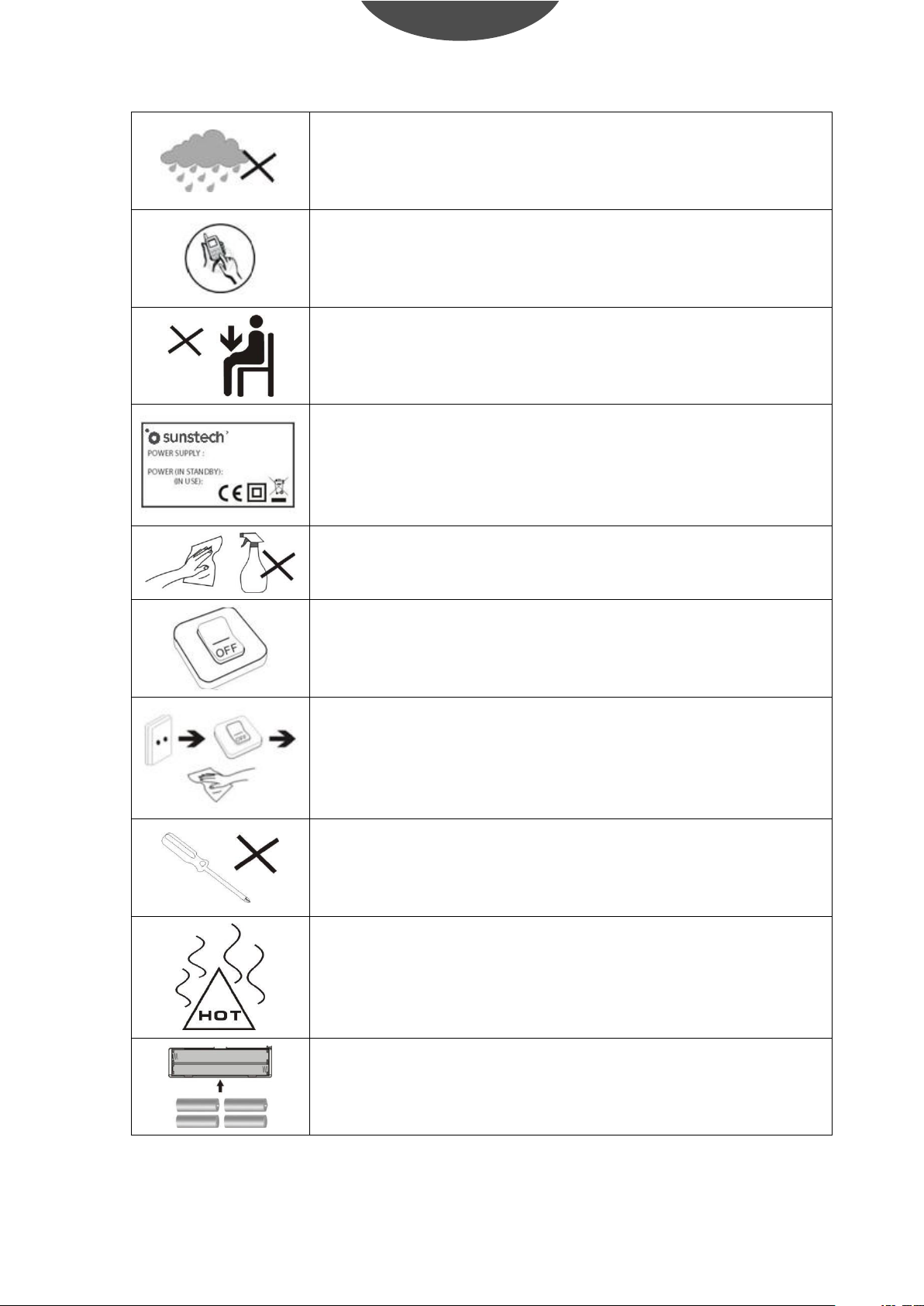
NO utilice el aparato bajo la lluvia.
Consulte con su ayuntamiento o vendedor para saber
cómo eliminar de forma correcta los aparatos electrónicos.
El aparato y el adaptador pueden producir algo de calor durante
el funcionamiento normal de la carga. Para evitar la incomodidad
o un daño debido a la exposición al calor NO deje el aparato en
su regazo.
CAPACIDAD DE LA POTENCIA DE ENTRADA: Véase la etiqueta
del aparato y asegúrese de que el adaptador de potencia
corresponde a la capacidad. Utilice únicamente los accesorios
especificados por el fabricante.
Limpie el aparato con un paño suave. Si fuera necesario,
humedezca ligeramente el paño antes de limpiar. No utilice nunca
mezclas abrasivas o productos de limpieza.
Apague siempre el aparato para instalar o quitar dispositivos
externos que no aguanten la conexión en caliente.
Desconecte el aparato de la toma de corriente eléctrica y apáguelo
antes de limpiarlo.
NO desmonte el aparato. Sólo un técnico de servicio autorizado
debe realizar las reparaciones.
El aparato tiene aperturas para liberar calor. NO bloquee la
ventilación del aparato, el aparato puede calentarse y comenzar a
funcionar mal.
Riesgo de explosión en caso de sustitución de la batería por otra
de un tipo incorrecto. Tire las baterías usadas siguiendo las
instrucciones.
Guía del usuario
TAB737QC
ESPA ÑOL
14

EQUIPAMIENTO ENCHUFABLE: el enchufe debe estar instalado
cerca del equipo y tener un acceso fácil.
Unión Europea: Información de eliminación:
Este símbolo significa que, según las leyes y normativas locales,
su producto y batería o pilas deben desecharse separadamente
de los residuos domésticos. Cuando este producto termine su
vida útil, llévelo a uno de los puntos de recogida indicados
por sus autoridades locales. En el momento de desecharlas,
ayude a conservar los recursos naturales a través de la recogida
selectiva y del reciclaje de su producto (+baterías y pilas).
Asegúrese que su producto se recicla con seguridad para la
salud pública y para el ambiente.
FABRICADO EN CHINA
Guía del usuario
TAB737QC
ESPA ÑOL
15

TAB737QC
TABLET
GUIDE DE L’UTILISATEUR

CONTENU
L’APPAREIL EN UN COUP D’ŒIL
.......................................................
1
POUR COMMENCER
. .........................................................................
2
À PROPOS D’APPLICATIONS
. . .........................................................
4
APPLICATIONS PRÉ INSTALLÉES
......................................................
4
SE CONNECTER À L'INTERNET
. . .....................................................
5
E-MAIL
. .................................................................................................
7
TRANSFÉRER DES FICHIERS
. . ..........................................................
8
DÉPANNAGE
.......................................................................................
9
CONNECTIVITÉ BLUETOOTH
. .......................................................
11
RÉINITIALISATION
.............................................................................
11
SPÉCIFICATIONS
. . ............................................................................
12
AVERTISSEMENTS
. . ..........................................................................
13
FRANÇAIS
Guide de l’utilisateur
TAB737QC

L’APPAREIL EN UN COUP D’ŒIL
1. MISE EN MARCHE/ARRÊT
Appuyez pour mettre l'unité en marche ou pour allumer/éteindre
l’écran. Maintenir appuyé pour accéder au menu d'arrêt.
2. Écouteurs
Sortie audio pour connecter des écouteurs.
3. USB
Pour connecter à un appareil USB ou à un ordinateur pour transférer
des données (musique, vidéos, photos, fichiers...).
4. V-/V+
Appuyez sur ce bouton pour régler le volume
5. Micro SD
Fente d’insertion de carte Micro SD.
6. RESET [réinitialisation]
Utilisez une aiguille ou un trombone pour réinitialiser l’appareil.
1
FRANÇAIS
Guide de l’utilisateur
TAB737QC

POUR COMMENCER
Mise en marche ou arrêt de la tablette
Pour mettre la tablette en marche, maintenez appuyé le bouton de mise
en marche/arrêt jusqu’à ce que l’écran LCD s’allume. Attendez que
l’écran d’accueil apparaisse, la tablette est maintenant prête à être utilisée.
Pour éteindre la tablette, maintenez appuyé le bouton de mise en marche/
arrêt jusqu’à ce que le menu d’arrêt s’affiche.
Allumer ou éteindre l'écran (Veille)
Quand la tablette est en marche, vous pouvez éteindre l’écran pour conserver la charge de la batterie en appuyant simplement une fois sur le bouton de
mise en marche/arrêt. Appuyez encore une fois sur la touche marche/arrêt
[power] pour ré-allumer l'écran.
Pour conserver la charge de la batterie, l’écran peut être paramétré
pour s’éteindre automatiquement quand la tablette n’est pas utilisée (entre
15 secondes et 30 minutes). Cette option de délai d’attente de l’écran se
trouve dans le menu de paramètres d’écran :
2
FRANÇAIS
Guide de l’utilisateur
TAB737QC

Déverrouiller l'écran
Quand l’écran s’est éteint, vous devez déverrouiller l’écran pour le rallumer.
Pour déverrouiller l’écran, faites glisser l’icône de verrouillage vers le haut de
l’écran, là où se trouve l’icône de déverrouillage. Cela déverrouillera
la tablette.
À propos d’applications
Pour lancer une application, touchez l’icône de l’application sur l’écran
d’accueil ou sur l’écran pour lancer les applications.
Écran pour lancer les applications :
L’écran montré ci-dessous n’est qu’à titre d’illustration. Le droit de modifier et
d’améliorer la liste définitive d’applications disponibles sur la tablette est réservé.
3
FRANÇAIS
Guide de l’utilisateur
TAB737QC

À PROPOS D’APPLICATIONS
Applications pré installées
Certaines applications sont installées sur votre tablette pour votre commodité.
Ces applications comprennent :
Naviguer sur la toile.
Effectuer des calculs simples.
Prendre des photos ou des vidéos avec la caméra avant.
Vérifier vos courriels.
Lire la musique.
Accéder au menu de configuration pour configurer la tablette.
APPLICATIONS PRÉ INSTALLÉES
Installer des applications
Vous pouvez aussi télécharger et installer des applications supplémentaires
du magasin d’applications pour l’appareil, du navigateur web ou d’autres
sources. La tablette doit être configurée pour permettre l’installation
d’applications ne provenant pas du magasin d’applications. L’option Sources
inconnues peut être configurée dans le menu de Paramètres d’applications.
4
FRANÇAIS
Guide de l’utilisateur
TAB737QC

SE CONNECTER À L'INTERNET
Se connecter à l'Internet sans fil
Faites un appui sur l’icône de Configuration , situez le paramètre Wi-Fi
et faites-le glisser en position ON.
Sélectionnez un réseau sur la liste de réseaux disponibles. Pour actualiser la
liste de réseaux disponibles, appuyez sur , sélectionnez le bouton Actualiser.
Pour ajouter manuellement un réseau, sélectionnez le bouton Ajouter réseau.
Sélectionnez enfin Connecter sur le menu contextuel.
5
FRANÇAIS
Guide de l’utilisateur
TAB737QC

Si le réseau est sécurisé avec un mot de passe, saisissez le mot de passe
pour continuer. Une fois la connexion effectuée, l’affichage indiquera
Connecté sous le nom du réseau.
Pour conserver la charge de la batterie, arrêtez Wi-Fi quand il n’est
pas utilisé.
6
FRANÇAIS
Guide de l’utilisateur
TAB737QC

Paramétrage de compte email
Appuyez sur l’icône d’email sur le menu d’applications, saisissez votre
adresse courriel et votre mot de passe puis appuyez sur Suivant. Si cela ne
marche pas, vous devrez configurer manuellement votre compte. Avant
d’essayer de configurer manuellement, saisissez de nouveau votre adresse
courriel et votre mot de passe pour vous assurer qu’ils sont corrects.
Configurer manuellement un compte email
Il est recommandé de consulter un professionnel de l’informatique avant
de configurer manuellement votre adresse email. Des informations détaillées
sont requises pour configurer manuellement votre compte email. Visitez le
site web de votre prestataire ou téléphonez à l’assistance pour des
informations spécifiques. La première chose à déterminer est le type de serveur
(la plupart des serveurs sont de type POP3, les serveurs IMAP et Exchange
sont aussi pris en charge). Saisissez votre adresse email et votre mot de
passe puis appuyez sur Suivant. Saisissez toutes les informations pour la
partie serveur entrant de la configuration manuelle, appuyez sur Suivant
et l’application vérifiera vos paramètres (Wi-Fi doit être actif durant cette
étape). Saisissez toutes les informations pour la partie serveur sortant de
la configuration manuelle, appuyez sur Suivant et l’application vérifiera vos
paramètres (Wi-Fi doit être actif durant cette étape).
7
FRANÇAIS
Guide de l’utilisateur
TAB737QC

TRANSFÉRER DES FICHIERS
Transférer des fichiers vers un ordinateur
Pour transférer des fichiers vers votre ordinateur, branchez une extrémité du
câble Mini USB inclus à la prise USB de l’appareil et l’autre extrémité à un port
USB de votre ordinateur.
Sélectionnez le mode MTP et vous pourrez transférer des fichiers vers ou de
votre ordinateur.
8
FRANÇAIS
Guide de l’utilisateur
TAB737QC

DÉPANNAGE
L’appareil ne se connecte pas au réseau Wi-Fi
Assurez-vous que le réseau Wi-Fi est fonctionnel en l’essayant sur un autre
appareil sans fil.
Assurez-vous que l’appareil et le routeur sans fil sont dans la portée du réseau
sans fil auquel vous voulez vous connecter. Les murs ou d’autres obstructions
réduisent la distance possible entre les appareils sans fil.
Assurez-vous que le mot de passe de sécurité utilisé est correct.
L’appareil ne se met pas en marche
Vous ne pouvez pas mettre l’appareil en marche quand la charge de la
batterie est en-dessous du niveau critique. Veuillez charger la batterie.
Utilisez une aiguille ou un trombone pour réinitialiser l’appareil sur son côté
et vérifiiez s’il démarre normalement ou non.
Vérifiez si le chargeur est bien connecté.
Problèmes de chauffe
En exécutant plusieurs applications, utilisant l’écran à son niveau de plus forte
luminosité ou lors de la charge, l’appareil peut chauffer beaucoup. Ceci
est normal et ne doit causer aucun inconvénient lors de l’utilisation.
Le système présente des anomalies et ne fonctionne pas correctement
L’installation d’applications tierces peut entrainer un fonctionnement incorrect
du système. Appuyez sur le bouton RESET pour réinitialiser le système et
résoudre le problème.
9
FRANÇAIS
Guide de l’utilisateur
TAB737QC

Compte email ne pouvant pas être configuré ou application ne pouvant pas
être enregistrée
Assurez-vous que l’appareil est connecté à réseau Wi-Fi et peut accéder à
l’Internet.
Assurez-vous que vos paramètres email ont été saisis correctement pour le
compte auquel accéder.
Assurez-vous que l’heure du système et l’heure locale sont correctes.
Impossible d’enregistrer
Utilisez une aiguille ou un trombone pour réinitialiser l’appareil sur son côté
et vérifiiez si la fonction d’enregistrement fonctionne correctement.
Le temps de veille de l’appareil est trop court
La durée de la charge de la batterie au lithium varie avec les changements de
la température ambiante et les conditions d’utilisation. Si la température
ambiante est trop élevée ou trop basse, la durée de la charge de la batterie
sera affectée. Il est recommandé d’utiliser l’appareil à une température
normale.
La durée de la charge de la batterie dépend de l’utilisation de volume élevé,
de Wi-Fi et l’utilisation fréquente peut faire que la batterie se décharge plus
vite.
Pas de son dans les écouteurs
Veuillez vérifier que le volume n’est pas réglé sur 0.
Veuillez vérifier que le fichier audio n’est pas endommagé en lisant un autre
fichier audio. Si le fichier est endommagé, il peut causer beaucoup de bruit
ou de l’électricité statique..
Les couleurs des vidéos ou des photos sont distordues
Utilisez une aiguille ou un trombone pour réinitialiser l’appareil sur son côté
pour résoudre le problème.
10
FRANÇAIS
Guide de l’utilisateur
TAB737QC

Impossible de copier des fichiers
Veuillez vérifier que l’appareil est correctement connecté à
l’ordinateur. Veuillez vérifier si la mémoire est pleine.
Veuillez vérifier si le câble USB n’est pas cassé.
Autres problèmes
Veuillez suivre les étapes ci-dessous pour résoudre d’autres problèmes avant
de nous retourner la tablette :
Étape 1 : Utilisez une aiguille ou un trombone pour réinitialiser l’appareil
sur son côté et vérifiiez s’il fonctionne correctement.
Étape 2 : Mettez le micrologiciel à niveau à partir du PC, redémarrez
l’appareil et vérifiez s’il fonctionne correctement.
CONNECTIVITÉ BLUETOOTH
Cet appareil prend en charge les connexions Bluetooth. Pour utiliser cette
fonction, vous devez afficher le menu de configuration, sélectionner «
Bluetooth » et pousser le commutateur pour activer Bluetooth. La tablette
détectera automatiquement les appareils Bluetooth disponibles dans la portée
et les listera. Sélectionnez l’un des appareils de la liste et commencez à
appairer. Une fois l’appairage effectué, vous pouvez transférer des fichiers
entre la paire d’appareils.
RÉINITIALISATION
Veuillez noter que la réinitialisation [Reset] des appareils Android 6.0
peut prendre jusqu’à 10 minutes. Après le redémarrage, l’appareil affichera
Android sur l’écran durant le rechargement du micrologiciel. Ne faites
rien et ne l’éteignez pas durant cet état. Après le rechargement du
micrologiciel la tablette démarrera automatiquement.
11
FRANÇAIS
Guide de l’utilisateur
TAB737QC

SPÉCIFICATIONS
Veuillez visiter www.sunstech.com pour les informations les plus récentes sur
le produit. La conception, les spécifications et le guide d’utilisateur sont
sujets à changements sans avis préalable.
RAM
1 Go DDR3
Stockage
Intégré 8 Go flash;
stockage sur carte Micro SD (Max. 64 Go)
Affichage
LCD TFT de 7’’ (1024 x 600 IPS), écran tactile capacitif
Réseaux Wi-Fi
IEEE 802.11 b/g/n
Sortie audio
Écouteur 3,5mm
Interface avec PC
USB 2.0 haut débit
Caractéristiques
supplémentaires
Microphone intégré
Caméras (0,3 Mp + 2,0 Mp)
Haut-parleur 1 W
Quad Core
Bluetooth
Système
d’exploitation
Android™ 6.0
Alimentation
électrique
Batterie rechargeable Li-polymère, 2600
mAh Adaptateur de courant (5 v, 2 A)
12
FRANÇAIS
Guide de l’utilisateur
TAB737QC

AVERTISSEMENTS
Élimination correcte de ce produit
(Déchets d'équipement électrique et électronique) (WEEE)
Votre produit est conçu et fabriqué avec des matériaux et des
composants de haute qualité pouvant être recyclés et réutilisés.
Ce symbole signifie que l’équipement électrique et électronique
doit être éliminé séparément des déchets ménagers à la fin de
sa vie.
Veuillez éliminer cet équipement à votre centre local
de collecte/recyclage.
Dans l'Union européenne, il existe des systèmes séparés de
collecte de produits électriques ou électroniques usagés. Veuillez
nous aider à conserver l'environnement dans lequel nous vivons !
NE mettez PAS des objets sur l’appareil, comme ils peuvent rayer
l’appareil.
N’exposez PAS l’appareil à des environnements sales ou
poussiéreux.
NE posez PAS l'appareil sur une surface inégale ou instable.
N'insérez PAS d'objets étrangers dans l'appareil.
N'exposez PAS l'appareil à des champs magnétiques
ou électriques forts.
N'exposez PAS l'appareil à la lumière solaire directe car elle peut
endommager l'appareil. Gardez-le loin des sources de chaleur.
NE stockez PAS votre appareil à des températures dépassant
40 °C (104 °F). La température interne de fonctionnement de cet
appareil est comprise entre 20 °C (68 °F) et 60 °C (140 °F).
N'utilisez PAS cet appareil sous la pluie.
13
FRANÇAIS
Guide de l’utilisateur
TAB737QC

Veuillez consulter votre autorité locale ou votre détaillant
pour l'élimination correcte des produits électroniques.
L'appareil et l'adaptateur peuvent produire de la chaleur durant
une charge normale. Pour empêcher un inconfort ou une blessure
du à l'exposition à la chaleur, NE gardez PAS l'appareil sur vos
TENSION NOMINALE D’ENTRÉE : Voyez la plaque signalétique
de l'appareil et assurez-vous que l'adaptateur de courant est
conforme aux données nominales. N'utilisez que des accessoires
spécifiés par le fabricant.
Nettoyez l'unité avec un tissu doux. Si nécessaire humidifiez
légèrement le tissu avant le nettoyage. N'utilisez pas d'abrasifs
ou de solutions de nettoyage.
Éteignez toujours l'appareil pour installer ou enlever des appareils
externes ne prenant pas en charge un branchement à chaud.
Débranchez l'appareil et éteignez-le avant de le nettoyer.
NE démontez PAS l'appareil Seul un technicien de service certifié
doit effectuer une réparation.
L'appareil comporte des ouvertures pour dissiper la chaleur.
NE bloquez PAS les ouvertures d'aération, l'appareil peut
alors chauffer et ne plus fonctionner correctement.
Risque d'explosion si la batterie est remplacée par un
type incorrect. Éliminez les batteries usagées selon les instructions
ÉQUIPEMENT POUVANT ÊTRE BRANCHÉ : la prise doit être
située près de l'équipement et doit être facilement accessible.
14
FRANÇAIS
Guide de l’utilisateur
TAB737QC

Union Européenne : Informations sur l’élimination.
Ce symbole signifie que selon les lois et règlements locaux,
votre produit et/ou sa batterie doit être éliminé séparément
des déchets ménagers. Quand ce produit arrive en fin de durée
de vie, amenez-le à un point de collecte indiqué par les
autorités locales. La collecte et le recyclage séparés de votre
produit et/ou de sa batterie au moment de l’élimination aideront
à conserver les ressources naturelles et à assurer qu’il est recyclé
d’une manière protégeant la santé humaine et l’environnement.
FABRIQUÉ EN CHINE
15
FRANÇAIS
Guide de l’utilisateur
TAB737QC

TAB737QC
TABLET
GUIA DO UTILIZADOR

CONTEÚDO
A UNIDADE EM RESUMO
..................................................................
1
INICIAR
. ................................................................................................
2
AS APLICAÇÕES
. ................................................................................
4
APLICAÇÕES PREINSTALADAS
.........................................................
4
CONECTAR-SE À INTERNET
. ............................................................
5
E-MAIL
. .................................................................................................
7
TRANSFERIR ARQUIVOS
. ...................................................................
8
RESOLUÇÃO DE PROBLEMAS
. . .......................................................
9
CONEXÃO BLUETOOTH
. ................................................................
11
REINICIALIZAÇÃO DE FÁBRICA
......................................................
11
ESPECIFICAÇÕES
. ............................................................................
12
WARNINGS
. .......................................................................................13
PORTUGUÊS
Guia do utilizador
TAB737QC

A UNIDADE EM RESUMO
1. LIGAR
Prima para ligar a unidade ou para ligar e desligar o ecrã. Prima e mantenha
para aceder ao menu de ligar e desligar.
2. Auscultador
Conexão de saída de áudio para auscultadores.
3. USB
Para transferir dados (música, vídeos, fotos, arquivos, etc.), conectar a um
dispositivo USB ou a um computador
4. V-/V+
Prima o botão para ajustar o volume.
5. Micro SD
Coloque o cartão externo micro SD, aqui:
6. REINICIAR
Use uma agulha ou um clip para reiniciar a unidade.
PORTUGUÊS
Guia do utilizador
TAB737QC
1

INICIAR
Acender e apagar o tablet
Para ligar o tablet mantenha premida a tecla “Power” até o ecrã LED acender.
Espere até que se apresente o ecrã de início, aí, o tablet estará pronto a
usar. Para desligar o tablet, mantenha premida a tecla “Power” até
que se apresente o menu de ligar e desligar.
Acender e apagar o ecrã (standby)
Quando o tablet estiver ligado, pode desligar o ecrã para poupar a bateria, premindo uma vez na tecla “Power”. Prima novamente a tecla “Power”
para voltar a ligar o ecrã.
PORTUGUÊS
Guia do utilizador
TAB737QC
Para poupar bateria, pode configurar o ecrã para que se desligue
automaticamente quando o tablet fica inativo (entre 15 segundos e 30 minutos).
Pode encontrar este tempo de espera do ecrã no menu de apresentação.
2

Desbloquear o ecrã
Quando se desligar o ecrã e pretenda voltar a liga-lo, deverá desbloquear
o ecrã. Para desbloquear o ecrã, arraste o ícone de bloqueio sobre o ecrã
para o ícone de bloqueio... Isto desbloqueará o ecrã.
As aplicações
Para abrir uma aplicação toque no ícone da aplicação no ecrã de início ou no
Launcher (interface gráfica) onde pode tocar o ícone no ecrã inicial para
entrar.
Launcher - interface gráfica:
PORTUGUÊS
Guia do utilizador
TAB737QC
O ecrã anterior só serve para fins ilustrativos. A empresa reserva o
direito de modificar e melhorar a lista final de aplicações disponíveis no tablet.
3

AS APLICAÇÕES
Aplicações Pré-instaladas
Para a sua comodidade instalaram-se algumas aplicações no tablet. Estas
aplicações incluem:
Navegar na rede.
Realizar operações matemáticas básicas.
Fazer fotos ou vídeos com a câmara frontal.
Ver o seu e-mail.
Reproduzir música
Aceder ao menu de definições para ajustar as opções do tablet.
APLICAÇÕES PREINSTALADAS
Instalar as aplicações
Também pode descarregar e instalar aplicações adicionais na loja de
aplicações do dispositivo, da navegação na rede ou outras fontes. O
tablet deve ser configurado para permitir instalar aplicações de fontes
alheias ao mercado. A opção de Fontes desconhecidas pode configurar-se
no menu de definições de aplicações.
PORTUGUÊS
Guia do utilizador
TAB737QC
4

CONECTAR-SE À INTERNET
Conectar-se à Internet por Wireless
Prima o ícone de definições
, procure a configuração do Wi-Fi e
deslize-o para a posição ON.
Selecione uma rede da lista de redes disponíveis. Para atualizar a lista de
redes disponíveis prima e selecione o botão “Refresh” (atualizar). Para
acrescentar manualmente uma rede, selecione o botão “ Add Network”
(Acrescentar Rede). Depois selecione “Conectar” no menu desdobrável.
PORTUGUÊS
Guia do utilizador
TAB737QC
5

Se a rede for protegida, introduza a palavra-passe para continuar. Uma vez
completada a conexão, o ecrã apresentará a rede a que está conectada.
PORTUGUÊS
Guia do utilizador
TAB737QC
Para poupar a vida útil da sua bateria, desligue o Wi-Fi quando não for
utilizado.
6

Definir conta de e-mail
Prima o ícone do e-mail abaixo do menu App, introduza o seu endereço
de correio eletrónico e depois prima “Next”(seguinte). Se não
funcionar, necessitará configurar a sua conta manualmente. Antes de
tentar a configuração manual, volte a introduzir o seu correio e a palavrapasse, para assegurar-se de que estão corretos.
Configurar manualmente uma conta de e-mail.
Recomenda-se consultar um profissional de Informática antes de tentar
configurar manualmente o seu correio eletrónico. Para configurar o seu
correio manualmente requer informação pormenorizada. Verifique na web
do seu fornecedor ou através do telefone de assistência individual do fornecedor.
Primeiro tem que estabelecer o tipo de servidor (a maioria são POP3, IMAP e
Exchange, também são serviços suportados). Introduza o seu endereço de
correio eletrónico e a palavra-passe e depois prima “Next”(seguinte).
Preencha toda a informação da secção para o servidor de entrada do manual
de configuração. Prima “Next” (seguinte) e a app verificará as suas definições
(neste passo necessita ativar o Wi-Fi). Preenche toda a informação para as
definições do servidor de saída, prima “Next” e a app verificará as suas
definições (neste passo necessita ativar o Wi-Fi).
PORTUGUÊS
Guia do utilizador
TAB737QC
7

TRANSFERIR ARQUIVOS
Transferir arquivos com o computador
Para começar a transferir arquivos para o seu computador, conecte uma das
extremidades do cabo mini USB fornecido na unidade, e a outra extremidade
numa porta USB do computador.
Escolha o modo MTP e depois poderá transferir arquivos para o
seu computador ou a partir do mesmo.
PORTUGUÊS
Guia do utilizador
TAB737QC
8

RESOLUÇÃO DE PROBLEMAS
O dispositivo não se conecta ao Wi-Fi
Assegure-se que a rede wireless está a funcionar, experimentando com
outro dispositivo wireless.
Assegure-se que o dispositivo e o router encontram-se dentro do limite
da rede wireless. As paredes ou outros obstáculos reduzem a conexão
dos dispositivos wireless.
Assegure-se que a palavra-passe de segurança que está a utilizar está
correta.
O dispositivo não liga.
O dispositivo não liga quando a carga da bateria se encontra abaixo do
nível crítico. Por favor, carregue a bateria.
Use uma agulha ou um clip para reiniciar a unidade, na lateral do dispositivo,
e verifique se o reinicio é o habitual ou não.
Verifique se o carregador está conectado corretamente.
Problemas de temperatura
Quando há várias aplicações em funcionamento e a configuração do ecrã é
de luminosidade máxima, o dispositivo pode aquecer bastante. É normal e
não costuma causar nenhum inconveniente na sua utilização.
O sistema apresenta anomalias e não funciona corretamente.
Instalar aplicações de terceiras pessoas pode provocar que o sistema não
funcione corretamente. Prima o botão “RESET”(Reiniciar) para reiniciar o
sistema e solucionar este problema.
PORTUGUÊS
Guia do utilizador
TAB737QC
9

Não se pode configurar a conta de correio eletrónico nem realizar o
formulário de inscrição.
Assegure-se que o MID está conectado a uma rede Wi-Fi e que se
pode conectar à Internet.
Assegure-se que introduziu corretamente as definições do e-mail para
poder aceder à sua conta.
Assegure-se que a hora do sistema e a hora local estão corretas.
Não grava
Use uma agulha ou um clip para reiniciar a unidade, na lateral do dispositivo,
e depois verifique se a função de gravação funciona corretamente.
O tempo de inatividade do dispositivo é demasiado curto.
A duração da bateria de lítio sofre variações provocadas pela temperatura
ambiente e pelas condições de serviço. Se a temperatura ambiente for
demasiado baixa ou alta, a duração da bateria ver-se-á afetada.
Recomenda-se usar o dispositivo a uma temperatura normal.
A vida útil da bateria depende do nível de volume utilizado. O Wi-Fi e o
uso frequente podem esgotar a bateria mais rapidamente.
Não há som no auricular
Verifique se o volume está ajustado a “0”.
Por favor verifique se o arquivo de áudio está danificado e tente
reproduzir outro arquivo para confirmar. Se o ficheiro áudio está danificado,
pode causar ruído grave ou estático.
A cor aparece distorcida nos vídeos ou na visualização de imagens.
Para solucionar o problema, use uma agulha ou um clip, na parte de trás
do dispositivo, para reiniciar a unidade.
PORTUGUÊS
Guia do utilizador
TAB737QC
10

Não se conseguem copiar arquivos
Verifique se o dispositivo está corretamente conectado ao
computador. Verifique se a memória está cheia.
Verifique se o cabo USB está danificado.
Outros problemas
Para solucionar outros problemas e antes de devolver-nos o tablet, siga
os passos a seguir:
Passo 1: Use uma agulha ou um clip para reiniciar a unidade, na lateral do
dispositivo, e depois verifique se funciona corretamente.
Passo 2: Atualize o firmware do PC e reinicie o dispositivo, depois verifique se
funciona corretamente.
CONEXÃO BLUETOOTH
Características de conexão Bluetooth deste dispositivo. Para utilizar esta
função deve abrir o menu de definições e selecionar “Bluetooth”,
depois deslize para a posição de ativado. O tablet deteta e desdobra
uma lista automática de todos os dispositivos Bluetooth disponíveis dentro
da sua área de serviço. Selecione o dispositivo que pretende para começar
a associá-lo. Uma vez associados, poderá transferir arquivos entre os dispositivos.
REINICIALIZAÇÃO DE FÁBRICA
Tenha em conta que o reiniciar predeterminado do Android 6.0
dura aproximadamente 10 minutos. Após ter reiniciado, o ecrã
continuará a apresentar “Android” enquanto se atualiza o firmware. Aguarde
e não desligue enquanto executa esta operação. Após atualizar o firmware
o tablet iniciará automaticamente.
PORTUGUÊS
Guia do utilizador
TAB737QC
11

ESPECIFICAÇÕES
Para aceder à informação mais recente deste produto, entre em
www.sunstech.es. A conceção, as especificações e o guia do utilizador estão
sujeitos a alterações sem aviso prévio.
RAM
1 GB DDR3
Espaço
8GB de memória integrada; entrada para cartão
de armazenamento micro SD
(máx. 64GB suportado)
Ecrã
7 "TFT LCD (1024 x 600 IPS), Ecrã tátil capacitivo.
Wi-Fi Networking IE
IEEE 802.11 b/g/n
Saída de áudio
Auscultador de 3,5mm
Interface para PC
Alta velocidade USB 2.0
Funcionalidades
adicionais
Microfone incorporado.
Câmara (0.3MP+2.0MP)
Altifalante 1W
Quad Core
Bluetooth
Sistema operativo
Android™ 6.0
Ligação
Bateria recarregável de polímero de iões de lítio
de 2600mAh.
Adaptador de Corrente (5V,2A)
PORTUGUÊS
Guia do utilizador
TAB737QC
12

WARNINGS
Correta eliminação deste Produto
(Resíduos de Equipamentos Elétricos e Eletrónicos (REEE)
O seu aparelho é concebido e fabricado com materiais e
componentes de alta qualidade que podem ser reciclados
e reutilizados.
Este símbolo significa que o equipamento elétrico e eletrónico,
no final da sua vida-útil, deverá ser descartado separadamente do
lixo doméstico.
Elimine este equipamento junto do seu centro local de recolha
de resíduos/reciclagem.
Na União Europeia existem sistemas de recolha seletiva de
produtos elétricos e eletrónicos usados. Por favor ajude-nos a
conservar o ambiente em que vivemos!
NÃO coloque objetos em cima do aparelho, uma vez que estes
o podem riscar.
NÃO exponha o aparelho a ambientes sujos ou com pó.
NÃO coloque o aparelho numa superfície desnivelada ou instável.
NÃO introduza objetos estranhos no aparelho.
NÃO exponha o aparelho a campos magnéticos ou elétricos fortes.
NÃO exponha o aparelho à luz direta do sol, uma vez que isto o
pode danificar. Mantenha o aparelho afastado de fontes de calor.
NÃO guarde o aparelho em zonas com temperatura superior a
40º C (104º F). A temperatura interna de funcionamento para
este dispositivo é de 20°C(68°F) a 60°C(140°F).
PORTUGUÊS
Guia do utilizador
TAB737QC
13

NÃO use o aparelho à chuva.
Consulte as autoridades locais ou o revendedor relativamente
à eliminação correta de aparelhos eletrónicos.
O aparelho e o adaptador podem produzir calor durante o seu
normal funcionamento de carga. Para evitar o desconforto ou
lesões causados pela exposição ao calor, NÃO deixe o aparelho
no seu colo.
CAPACIDADE DA POTÊNCIA DE ENTRADA: Consulte a etiqueta
de voltagem do aparelho e assegure-se que o adaptador de
corrente respeita a tensão. Use apenas acessórios especificados
pelo fabricante.
Limpe o aparelho com um pano suave. Se necessário humedeça
ligeiramente o pano antes de proceder à limpeza. não use nunca
soluções abrasivas ou detergentes.
Desligue sempre o aparelho antes de proceder à instalação
ou remoção de aparelhos que não suportem hot-plug.
Desligue o aparelho da tomada elétrica antes de o limpar.
NÃO desmonte o aparelho. Só um técnico de serviço
autorizado deve proceder a reparações.
O aparelho dispõe de aberturas destinadas a libertar calor.
NÃO bloqueie a ventilação do aparelho, uma vez que este pode
aquecer e avariar-se.
A substituição da bateria por um tipo incorreto comporta um
risco de explosão. Retire as baterias usadas de acordo
com as instruções.
PORTUGUÊS
Guia do utilizador
TAB737QC
14

EQUIPAMENTO CONECTÁVEL: a tomada deve estar instalada
perto do equipamento e deve ser de fácil acesso.
União Europeia: Informação de eliminação.
Este símbolo significa que, de acordo com as leis e regulamentos
locais, o seu produto e/ou a sua bateria devem ser eliminados
separadamente do lixo doméstico. Quando este produto chega ao
fim da sua vida útil, deposite-o num ponto de recolha designado
pelas autoridades locais. A recolha seletiva e a reciclagem do seu
produto e/ou da sua bateria no momento da eliminação ajudará
a conservar os recursos naturais e a garantir que este é reciclado
de uma forma que protege a saúde humana e o ambiente.
FABRICADO NA CHINA
PORTUGUÊS
Guia do utilizador
TAB737QC
15

